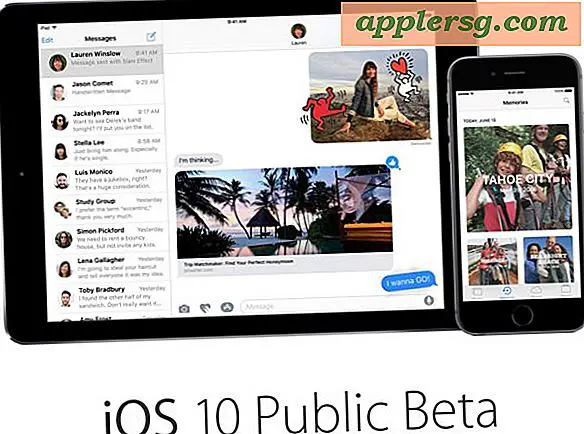किसी भी वीडियो कनवर्टर का उपयोग करके ऑडियो और वीडियो को कैसे सिंक करें
कोई भी वीडियो कन्वर्टर फ्रीवेयर का एक लोकप्रिय टुकड़ा है जिसे वेब से डाउनलोड किया जा सकता है। यह किसी भी वीडियो और ऑडियो फ़ाइल प्रकार को दूसरे में बदल देगा जो विभिन्न सॉफ़्टवेयर के साथ उपयोग के लिए अधिक व्यावहारिक हो सकता है, गुणवत्ता में सुधार कर सकता है या एक छोटी फ़ाइल बना सकता है जिसे इंटरनेट पर अपलोड करना आसान है या किसी अन्य कंप्यूटर पर उपयोग के लिए पोर्टेबल डिवाइस पर स्थानांतरित करना आसान है।
रूपांतरण प्रक्रिया कभी-कभी ऑडियो और वीडियो के बीच कुछ सिंक्रनाइज़ेशन समस्याओं को उत्पन्न कर सकती है जो कि फ़ाइल प्रकार के परिवर्तन से संबंधित है।
परिवर्तन
चरण 1
आइकन पर डबल क्लिक करके अपने डेस्कटॉप से कोई भी वीडियो कन्वर्टर सॉफ़्टवेयर खोलें। यह आपकी फ़ाइलों को कनवर्ट करने के लिए एक स्क्रीन खोलेगा।
चरण दो
ड्रॉप-डाउन फ़ाइल मेनू से "वीडियो जोड़ें" चुनें। अपनी फ़ाइलें ब्राउज़ करें और उस वीडियो का चयन करें जिसे आप कनवर्ट करना चाहते हैं। वैकल्पिक रूप से, फ़ाइल को सॉफ़्टवेयर की मुख्य स्क्रीन में खींचें और छोड़ें।
चरण 3
टास्क बार पर "संपादित करें" पर जाएं और मेनू से "विकल्प" पर क्लिक करें। टैब से "वीडियो" चुनें, फलक "डिफ़ॉल्ट सिंक फैक्टर" दिखाता है। सिंक्रनाइज़ेशन गुणवत्ता बढ़ाने के लिए कर्सर को स्लाइड करें। संख्या जितनी बड़ी होगी, सिंक्रनाइज़ेशन उतना ही बेहतर होगा, हालांकि वीडियो को रूपांतरित होने में अधिक समय लगेगा। (संदर्भ 1 देखें)। विंडो बंद करने और परिवर्तन लागू करने के लिए "ओके" पर क्लिक करें।
चरण 4
मुख्य विंडो के दाईं ओर ड्रॉप डाउन मेनू से उस फ़ाइल प्रकार का चयन करें जिसमें आप वीडियो को कनवर्ट करना चाहते हैं। रूपांतरण शुरू करने के लिए "कन्वर्ट" पर क्लिक करें। कनवर्ट करने में लगने वाला समय वीडियो की लंबाई और उसके फ़ाइल आकार पर निर्भर करेगा।
अपनी कनवर्ट की गई और सिंक्रोनाइज़ की गई फ़ाइल तक पहुँचने के लिए आउटपुट फ़ोल्डर आइकन का चयन करें। वैकल्पिक रूप से कंप्यूटर पर अपने दस्तावेज़ फ़ोल्डर में जाएं और "कोई भी वीडियो कन्वर्टर" नामक फ़ोल्डर या उस फ़ोल्डर का चयन करें जिसे आपने सॉफ़्टवेयर डाउनलोड करते समय पहले किसी विकल्प में सेट किया हो।